1、首先,我们要建立第一个关键帧,用椭圆工具绘制一个球,如图所示

2、然后,建立第二个关键帧,在第一个关键帧的后面某一位置,按F6进行原位置粘贴,接么按住shift键,在球体移动到中间位置,如图所示

3、最后,我们要建立最后一个关键帧,同样按F6键进行原位置粘贴,将中间的球体按住shift键移动到后面,如图所示

4、接上面继续,鼠标单击中间关键帧的位置,并单击仅仗焕卒舞台中间球体,然后,在属性里找到色彩效果,在样式里选择Alpha,拖动下面的游标,将球体颜色变浅,如图所示
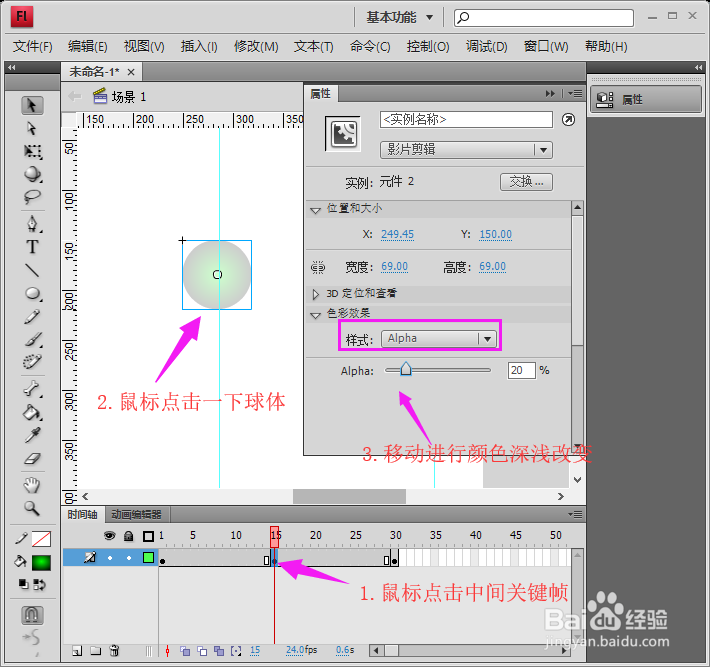
5、上面的工作做完后,我们酋篚靶高需要在第一个关键帧和中间关键帧间“创建传统补间”,另外,中间关键帧和最后一关键帧也同理进行创建,如图所示

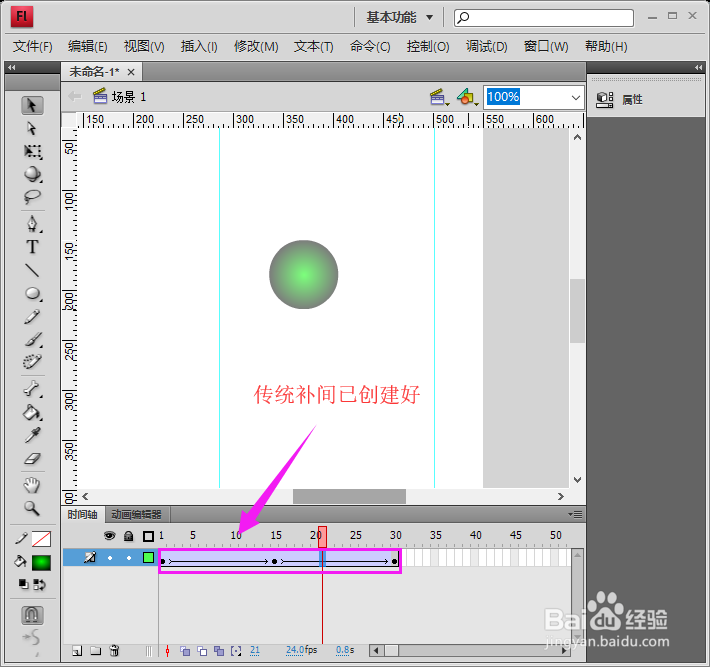
6、做好了以后,测试一下效果的时候到了,你可以点击控制》测试影片,如图所示


